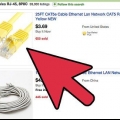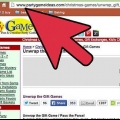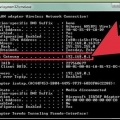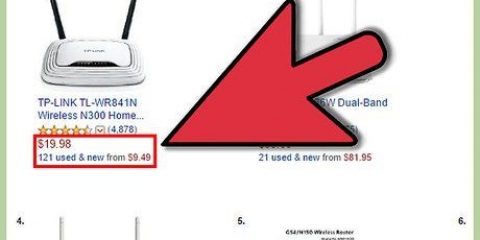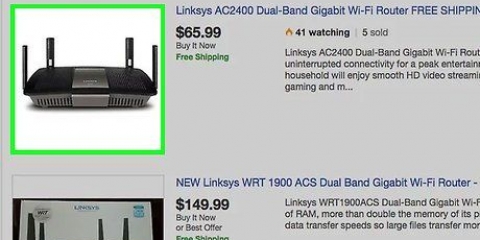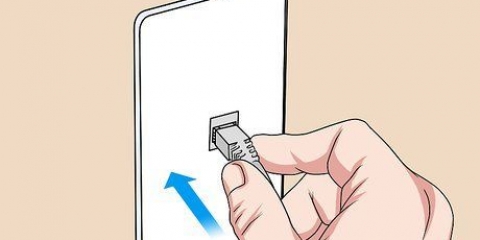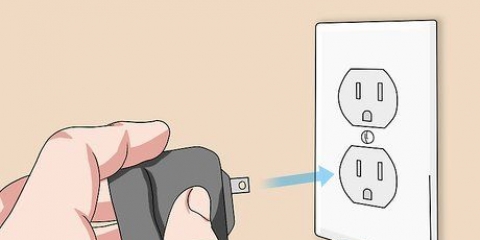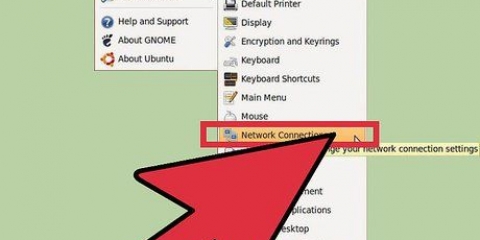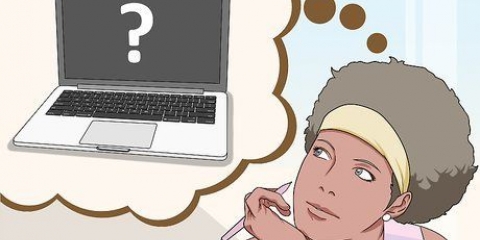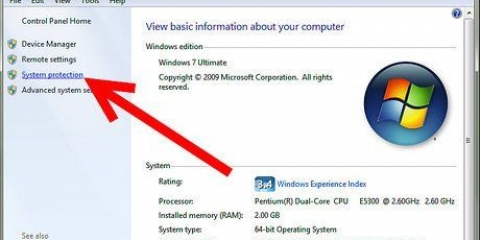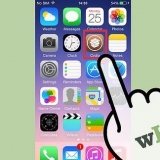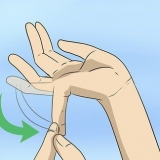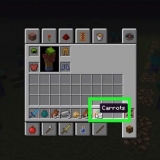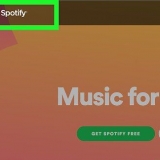Konfigurera en router för att använda dhcp
Många människor gillar inte besväret med att tilldela en statisk IP-adress till varje dator i nätverket. Dynamic Host Configuration Protocol, eller förkortat DHCP, eliminerar behovet av att göra detta genom att låta den automatiskt konfigurera IP-inställningar. Den här manualen och exemplen är baserade på Qwest Actiontec Q1000-routern. Andra routrar kommer att skilja sig något från detta. men standardproceduren är densamma för alla routrar.
Steg

1. Starta en webbläsare. Anslut till din router genom att ange IP-adressen. Detta varierar beroende på märke och anges i routerns dokumentation.
- Här är några kända IP-adresser för olika routrar:
- Linksys, 3Com, Asus, Dell, US Robotics: 192.168.1.1
- Qwest (AKA CenturyLink), DLink, Netgear, Trendnet, Senao: 192.168.0.1
- Belkin, Microsoft och SMC: 192.168.2.1
- Apple: 10.0.1.1
- Om du har tappat bort dokumentationen och din router inte finns med i listan, sök på Google efter routerns namn och "standard IP-adress" för att hitta rätt information.
- Ett annat sätt att hitta din routers IP-adress är detta: Öppna Kommandotolken på en PC (klicka Start > Kör/Sök efter cmd) och skriv ipconfig. Hitta linjen med Default Gateway och prova det numret.
- På en Macintosh, öppna nätverkets kontrollpanel (Systeminställningar..., nätverk) och sök efter router: Detta är din routers IP-adress.

2. Logga in. Om du blir ombedd anger du din routers namn och lösenord och loggar in på din router. Inte alla routrar kräver detta steg. Om din router kräver ett lösenord som standard finns det i din dokumentation. Standardlösenordet är ofta "admin", och du kan lämna användarnamnsfältet tomt.

3. Gå tillinställningar -> Grund inställningar. Scrolla ner tills du DHCP-server (Aktivera/(Avaktivera) med några alternativknappar. Om den är inaktiverad, välj Växla

4. Om du vill kan du ändra numret som DHCP tilldelar IP-adresserna med. Detta är valfritt och beror på dina personliga preferenser. Om du inte är säker på vad detta är, är det helt säkert att hoppa över det här steget.
Vissa routrar har möjlighet att ange det maximala antalet DHCP-klienter. Om din router har det här alternativet lägger du ihop alla datorer, smartphones och andra enheter som använder internet (som Apple TV). Lägg till några till för gäster som kommer på besök och vill använda sin smartphone med internet. När det maximala antalet är nått kan ingen annan få en adress förrän en annan inte längre används!

5. Ställ in DNS. Använd DNS-servrarna som tillhandahålls av din internetleverantör, eller använd följande DNS-servrar: 205.152.37.254, 205.152.132.235, 205.152.132.23. Det finns många DNS-servrar att hitta. Bäst att använda din internetleverantör.

6. Spara dina inställningar. tryck på knappen Spara eller Att ansöka, eller vad din router nu kallar knappen som sparar ändringarna.

7. Konfigurera dina nätverksenheter. Öppna nätverkskonfigurationerna för datorerna i ditt nätverk. I Windows, gå till Kontrollpanel -> Nätverkskopplingar -> Lan-anslutning (eller Trådlös anslutning) och välj Få IP-adress automatiskt. På Mac, gå till Systeminställningar och klicka på nätverket. Välj nu Använder DHCP. På en Wi-Fi-aktiverad enhet kontrollerar du Wi-Fi-inställningarna och väljer DHCP som källa för IP-adressen.

8. Du är färdig!
Tips
Se din routers manual för instruktioner. Denna allmänna guide bör i de flesta fall hjälpa dig på vägen. Grunderna är desamma, men den faktiska placeringen av delar i routerns programvara skiljer sig.
Varningar
- Se till att du har fysisk åtkomst till din nätverksenhet, om du behöver återställa den till fabriksinställningarna.
- Att aktivera DHCP på ett osäkrat trådlöst nätverk är definitivt inget du bör göra. På så sätt kan vem som helst ansluta till den och stjäla din bandbredd utan någon kunskap om nätverk.
Förnödenheter
- router
- Dator
- Nätverkskabel eller trådlöst LAN-kort
"Konfigurera en router för att använda dhcp"
Оцените, пожалуйста статью